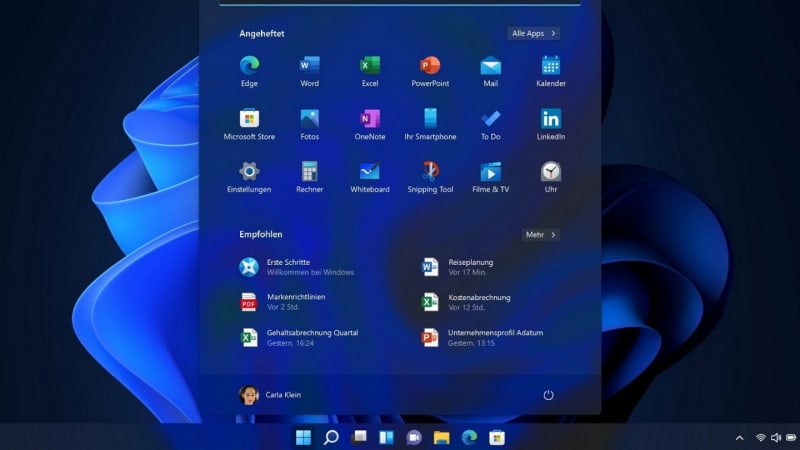
Diese finden Sie in Windows 11 unter „Windowssymbol –› Einstellungen –› Datenschutz und Sicherheit –› Allgemein“. Sie lauten:
1. „Apps die Anzeige personalisierter Werbung mithilfe meiner Werbe-ID gestatten“
2. „Websites den Zugriff auf die eigene Sprachliste gestatten, um die Anzeige lokal relevanter Inhalte zu ermöglichen“
3. „Lassen Sie Windows die Start- und Suchergebnisse verbessern, indem Sie Apps- Starts verfolgen“
4. „Vorgeschlagene Inhalte in der Einstellungs-App anzeigen“ In Windows 10 heißt die Einstellungsseite in den Einstellungen nur „Datenschutz“ und die vier eben genannten Einstellungen heißen etwas anders, bewirken aber das Gleiche. Hinter jeder dieser Einstellungen befindet sich ein Schalter, der auf „Aus“ gestellt werden sollte. Der Komfortverlust durch diese Maßnahme ist gering bis gleich null. Der Gewinn an Datenschutz ist dagegen nennenswert. Microsoft erläutert die Auswirkungen dieser vier Einstellungen.
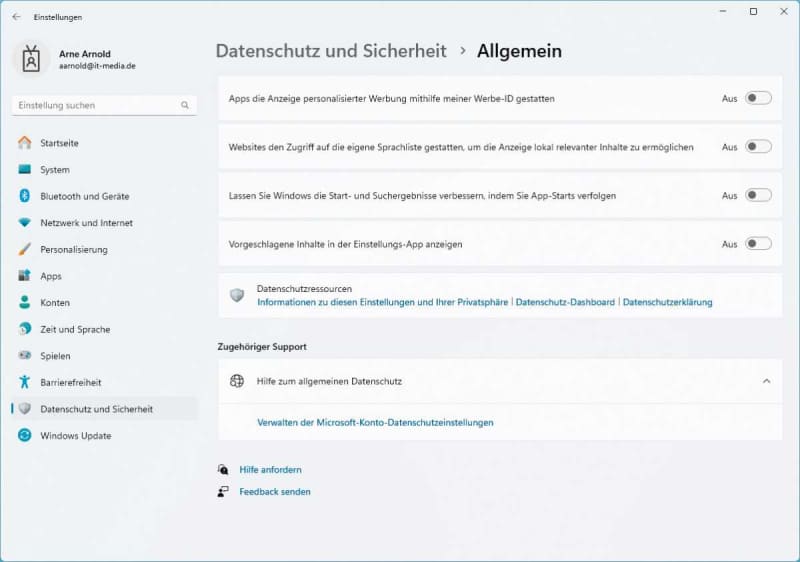
IDG
Falls Sie befürchten, dass Websites nicht mehr automatisch auf Deutsch angezeigt werden, wenn die zweite Einstellung deaktiviert ist, dem ist nicht so. In unserem Test wurden dennoch die meisten Seiten auf Deutsch umgestellt. Wir vermuten, dass die Webseitenbetreiber nicht nur die Kennung im Browser verwenden, um die gewünschte Sprache zu ermitteln, sondern auch IP-Adressräume und ähnliche Merkmale.
5. Die fünfte Einstellung, die geändert werden sollte, findet sich unter „Windows Icon –› Einstellungen –› Datenschutz und Sicherheit –› Diagnose und Feedback –› Optionale Diagnosedaten senden“. In Windows 10 ist der Pfad etwas anders.
Lesetipp: Die besten Windows-Einstellungen für mehr Privatsphäre


